Usando el Administrador de tareas, puede saber el número de ranuras RAM (memoria) que tiene su computadora portátil o escritorio y el número de ranuras usadas/vacías. Aquí está cómo.
La mayoría de las computadoras portátiles y casi todos los escritorios tienen múltiples ranuras de RAM. Sin embargo, en la mayoría de los casos, la mitad de las ranuras ya se llenan cuando compra el sistema. Si está intentando reemplazar o agregar más RAM a su sistema como parte del proceso de actualización de hardware, además de conocer el tipo de RAM (DDR3, DDR4 o DDR5), también debe conocer el número total de ranuras de RAM en su sistema, cuántos ya están llenos y cuántos están vacíos. Afortunadamente, Windows lo hace bastante fácil.
En este tutorial, mostraré cómo saber la cantidad de ranuras de RAM en su sistema y cuántas ranuras se usan utilizando el Administrador de tareas. Comencemos.
Manager “a la opción” rendimiento “. Seleccione la opción” memoria “. Capturas de pantalla)
Primero, Abra la herramienta de administrador de tareas . Para hacer eso, presione el atajo”Ctrl + Shift + ESC”o haga clic con el botón derecho en la barra de tareas y seleccione la opción” Task Manager “.
Una vez que se abre el Administrador de tareas, seleccione la pestaña” rendimiento “y luego haga clic en la pestaña” memoria “en el panel central. Esto muestra una variedad de cosas sobre su memoria, como el gráfico de uso, en uso y memoria disponible, piscina paginado y no paginado, etc.
En la parte inferior, verá la cantidad de ranuras usadas y el número de ranuras totales junto a” ranuras utilizadas “. Por ejemplo, puede ver que la imagen a continuación tiene”ranuras utilizadas: 1 de 4”. Eso significa que el sistema tiene cuatro ranuras de RAM, de las cuales se usa, es decir, una ranura de RAM tiene una ram/memoria de memoria.
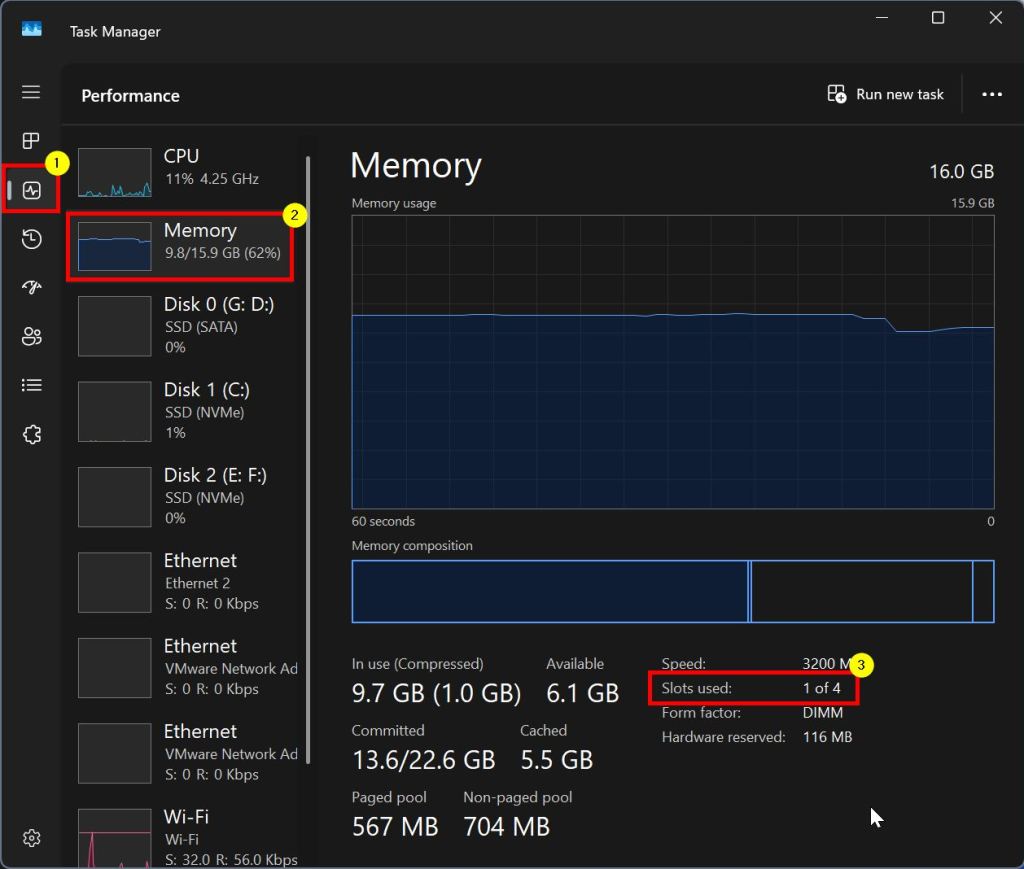
Eso es todo. Es tan fácil saber la cantidad de ranuras de RAM en su sistema. Si tiene alguna pregunta o necesita ayuda, comente a continuación. Estaré encantado de ayudar.